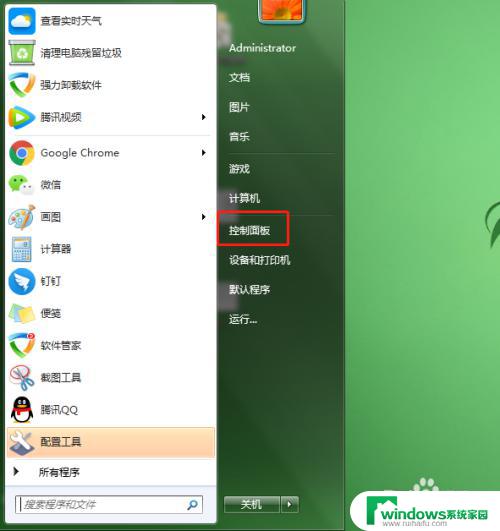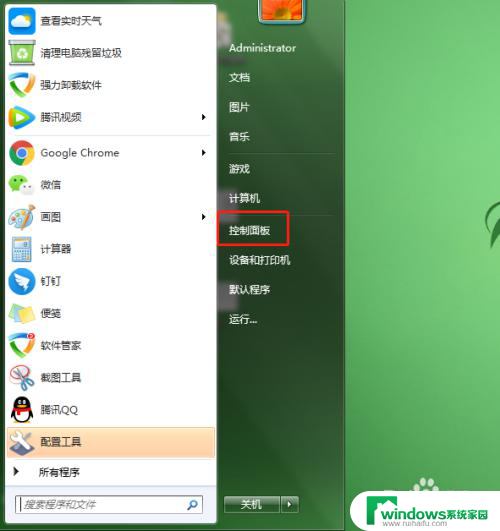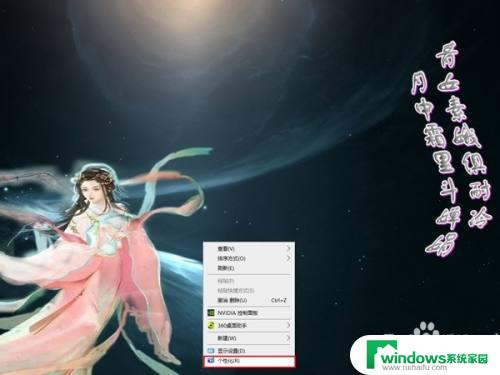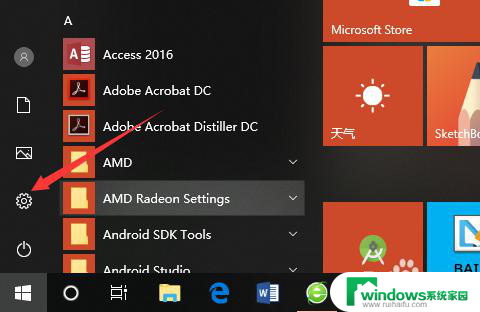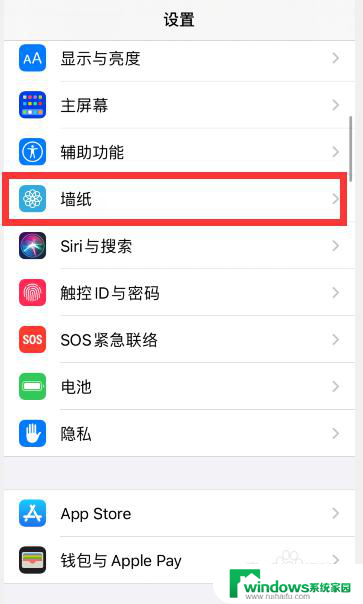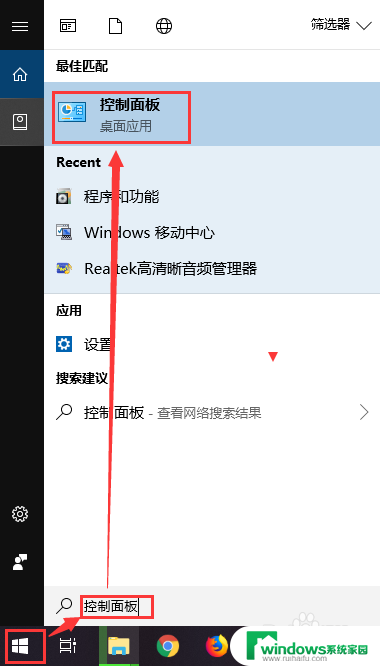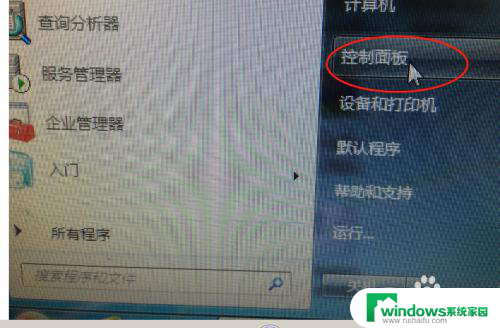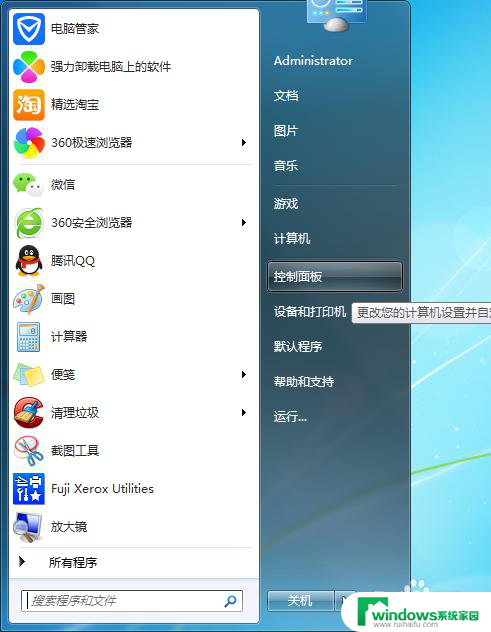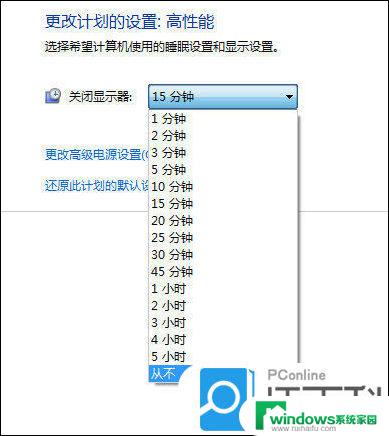电脑屏幕休眠壁纸怎么设置 怎样调整电脑休眠时的壁纸设置
电脑屏幕休眠壁纸的设置可以让我们在电脑休眠时仍能保持一定的美观性和个性化,通过简单的操作,我们可以调整电脑休眠时的壁纸设置,让电脑在休眠时也呈现出我们喜欢的图片或风格。接下来我们将介绍如何设置电脑屏幕休眠壁纸,让您的电脑在休眠时也能展现出您的独特品味。
操作方法:
1.我们首先打开自己的电脑,在电脑桌面左下方找到开始按钮。点击开始,进入到开始菜单列表,在菜单列表中找到控制面板并点击,如下图所示:
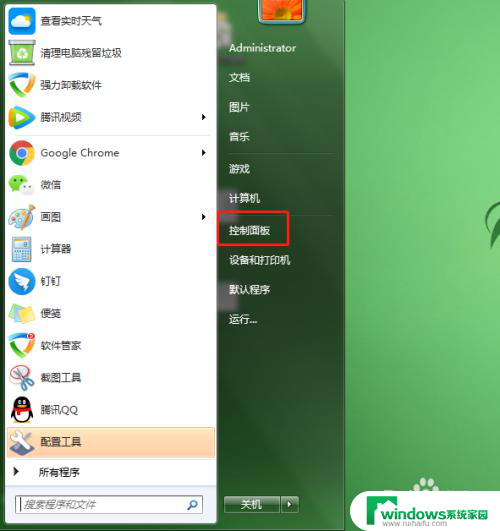
2.点击控制面板进入到调整计算机的设置界面,我们找到其列表中的“外观和个性化”选项并点击进入,如下图所示:
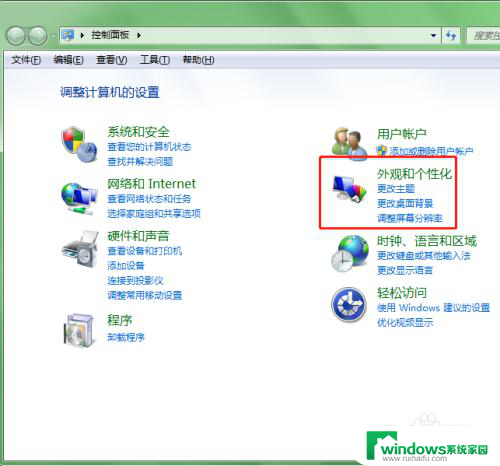
3.进入到外观和个性化界面后,我们找到其列表中的”个性化”设置,点击进入个性化菜单,如下图所示:
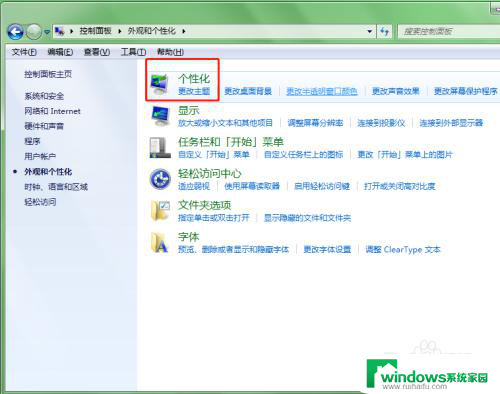
4.进入到个性化界面后,在其界面右下角我们找到“屏幕保护程序”。然后我们点击进入“屏幕保护程序”对话框中,如下图所示:
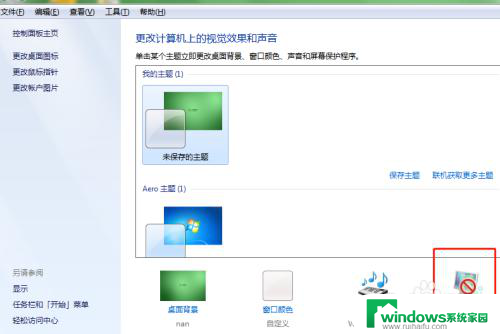
5.在我们打开的屏幕保护程序对话框中,在屏幕保护程序下方有一个下三角。点开下三角可以看到有多个壁纸,选择一个我们需要的壁纸,再点击下方的确定即可。
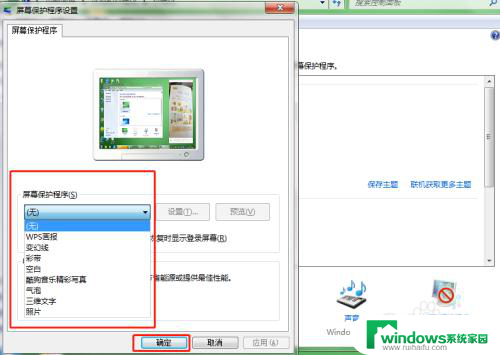
以上就是电脑屏幕休眠壁纸设置的所有内容,如果您不明白,您可以根据我的方法进行操作,希望对大家有所帮助。